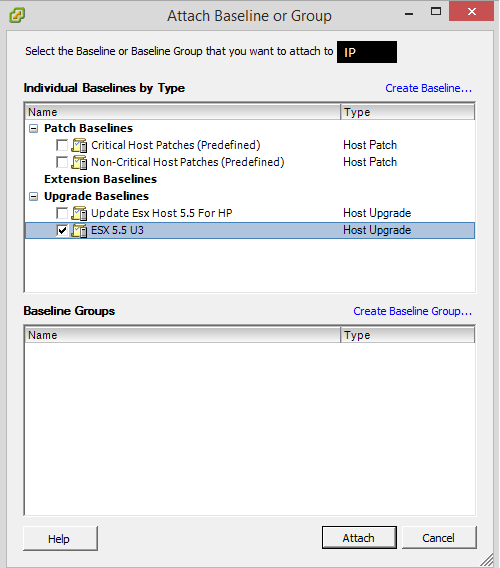Upgrade Hyper-V Cluster 2012 R2 to 2016
วันนี้ผมจะมาพูดถึงการ Migrate Hyper-V Cluster จาก 2012 R2 ไปเป็น 2016 กันนะครับ ซึ่งถือว่าค่อนข้างง่ายจากเดิมเยอะเลย โดยขั้นตอนต่างๆมีดังนี้ครับ
0. แนะนำก่อนที่จะทำการ Migrate ให้ Backup ไว้ก่อนนะครับ
1. ตรวจสอบก่อนนะครับว่า Hyper-V Cluster ของท่านก่อนจะทำการ Migrate มีเพียงพอหรือไม่ (เนื่องจากจะต้องทำการ Install Windows Server ใหม่ ทำให้ Hyper-V Cluster ของท่านจะหายไป 1 Node นั่นเองครับ)
2. เมื่อตรวจสอบแล้ว Resource พอท่านก็สามารถที่จะ Fail Over VM จาก Node ที่ท่านต้องการทำการ Install Windows Server 2016 ได้เลยและทำการ Evict Node ออกครับ
3. เมื่อ Evict Node ออก เรียบร้อยก็สามารถนำ Node นั้นมาติดตั้ง Windows Server 2016 ครับ
4. ติดตั้ง Windows Server 2016 เสร็จแล้วก็มาติดตั้ง Role Hyper-V & Feature Fail Over Cluster ต่อครับ
5. Add Node เข้ามาเป็น สมาชิกใน Cluster Group เดิมครับ
6. ย้าย VM ที่เกาะ Node ที่เป็น Windows Server 2012 R2 มาเกาะ Node ที่เป็น Windows Server 2016 แทนครับ
7. ทำการ Evict Node Windows Server 2012 R2 และทำการติดตั้ง Windows Server 2016 ครับ
8. ติดตั้ง Windows Server 2016 เสร็จแล้วก็มาติดตั้ง Role Hyper-V & Feature Fail Over Cluster ต่อครับ
9. Add Node เข้ามาเป็น สมาชิกใน Cluster Group เดิมครับ (ในที่นี้ก็จะได้ Hyper-V Cluster 2016 ครับ แต่ว่า VM ยังคงเป็น Version เดิมของ 2012 R2) ให้ทำการ Update VM ให้ Support เวอร์ชั่น 2016 ครับ (* การจะ Update VM Version นั้น VM ต้อง Shutdown)
10. ทำการ Shutdown VM และ Update VM Version ครับ
เมื่อเสร็จสิ้นกระบวนการหมดแล้วท่านก็จะได้ Hyper-V Cluster 2016 ซึ่ง VM ก็ Support Feature 2016 ด้วย ตามภาพครับ